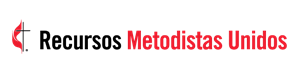Google para organizaciones sin ánimo de lucro: Un screencast de MyCom
Bienvenido a este screencast de MyCom. Vamos a explorar Google para organizaciones sin ánimo de lucro.
Google para organizaciones sin ánimo de lucro le permitirá disponer de un paquete empresarial completo, que incluye correo electrónico, sitio web y almacenamiento de forma gratuita. Además, si solicitas la subvención para anuncios de Google, tu iglesia u organización eclesiástica podrá recibir 10.000 dólares en anuncios gratuitos de Google.
Antes de ir al sitio web de Google para organizaciones sin ánimo de lucro, debes iniciar el proceso en umgroupruling.org. Ahí es donde puedes conseguir la documentación para demostrar tu condición de organización sin ánimo de lucro para Google.
Además, necesitarás tu EIN (número de identificación patronal). Una vez que tengas esas dos cosas, puedes ir a google.com/nonprofits y hacer clic en "Comenzar".
Una vez que haga clic en " Empezar, le animamos a crear su propia cuenta nueva para este asunto y utilizarlo para iniciar sesión y hacer todo el proceso.
Pasarás por el proceso, subiendo tus documentos, y luego esperarás un par de días para recibir la notificación en tu correo electrónico de que Google ha aprobado tu condición de organización sin ánimo de lucro. En ese momento, volverás a la página de Google para organizaciones sin ánimo de lucro y harás clic en "Acceder". Una vez que hayas accedido, accederás a la página de inicio de Google para organizaciones sin ánimo de lucro.
Esto es muy importante. Se le ha aprobado una cuenta de Google para organizaciones sin ánimo de lucro, pero no se le ha aprobado la subvención para anuncios de 10.000 $. Debe realizar una solicitud adicional. Para ello, diríjase al enlace "Subvenciones para publicidad de Google". Habrá una opción para que te registres y solicites la subvención para publicidad. Necesitará la misma documentación que cuando solicitó la cuenta de Google para organizaciones sin ánimo de lucro para recibir la subvención para publicidad.
Espere un par de días y recibirá un mensaje de correo electrónico de Google Ads invitándole a acceder a su cuenta de subvención para publicidad. La creación de anuncios de Google es otro proceso muy complejo que tendrá su propio screencast más adelante.
Entremos en el panel de control de Google para organizaciones sin ánimo de lucro.
Para ello, accede a admin.google.com. Accede con tu cuenta y accederás a la página de inicio de tu cuenta de administrador.
Aquí podrás ver brevemente una serie de funciones diferentes de tu consola de administración. Es probable que tu cuenta de Google para organizaciones sin ánimo de lucro se centre en este panel, el panel de usuario. Solo tienes que hacer clic en "Añadir un usuario" y rellenar su nombre.
La dirección de correo electrónico secundaria y el número de teléfono se pueden utilizar para enviar al nuevo usuario su invitación inicial con su contraseña. Si no lo rellenas, accederás a una página en la que podrás copiar la contraseña y enviársela de otra forma.
Si vuelves a la página de inicio, en el panel de navegación de la izquierda, puedes hacer clic en "Aplicaciones" y ver una serie de aplicaciones diferentes en el espacio de trabajo de Google que todo el mundo tiene a su disposición: desde Calendar hasta Classroom, Drive y Docs, Gmail y hasta Tareas de Google.
Dediquemos un minuto a examinar las interesantes funciones de Drive y Docs.
Mucha gente ya utiliza Google Drive y Google Docs para gestionar sus organizaciones. El problema es que cuando tienes archivos en Google Drive que están en Google Drive personal de alguien y luego esa persona deja la organización, tu organización pierde el acceso a esos Google Docs a menos que la persona transfiera la propiedad a otra persona.
Ahora que dispones de una cuenta de Google para organizaciones sin ánimo de lucro, puedes hacerlo tú mismo simplemente haciendo clic en "Drive y documentos" y desplazándote hacia abajo hasta "Transferir propiedad". Puedes transferir la propiedad de todos los documentos de Google Drive que estén en su cuenta de correo electrónico de la organización a otro usuario.
¿Le gusta lo que ha leído y las herramientas que este provee?
Su aporte ayuda a asegurar el futuro de las comunicaciones del Ministerio Realice una donación libre de impuestos para apoyar a la United Methodist Communications hoy.
¡Haga una donación!
De este modo, no perderás el acceso a todos esos importantes documentos de lluvia de ideas y hojas de cálculo de asistencia. Todos ellos estarán alojados aquí.
Si tienes más de uno o dos empleados, si tienes más de una o dos personas involucradas en el funcionamiento de tu organización, Groups for Business es una herramienta fantástica.
Groups for Business toma grupos de usuarios y los pone juntos para que sea fácil compartir documentos con todos en un grupo específico, enviar correos electrónicos a ese grupo específico, chatear con ese grupo específico y hacer todas las cosas sin dejar accidentalmente a una persona fuera.
Una de las grandes ventajas de Google Groups es que te permitirá cambiar los miembros de ese grupo de forma dinámica, a medida que se añadan nuevas personas al equipo financiero, o al equipo de planificación o al grupo que sea.
Haz clic en "Directorio", luego en "Grupos" y, a continuación, en "Crear un grupo". Añade un propietario. Luego puedes crear el tipo de acceso, qué tipo de acceso tienen los miembros del grupo.
Hay grupos públicos; equipos que permiten a cualquier persona de la organización publicar en el grupo; grupos que son sólo para anunciantes, en los que sólo los propietarios y administradores pueden publicar en el grupo; un grupo restringido al que no es fácil unirse pero que es mucho más seguro; además de permitirte la opción de crear permisos personalizados. Incluso puede permitir que personas ajenas a tu organización se unan al grupo si tienes personas que no son necesariamente empleados pero que podrían necesitar acceso a lo que ocurre en el grupo.
Una vez que hayas creado el grupo, puedes añadir miembros de forma muy sencilla: escribe el nombre de la persona y añádela al grupo. Ahora, en cualquier lugar en el que se pueda poner el nombre de una persona, se puede poner este grupo y todos los miembros se añadirán al mensaje o documento o chat u otro servicio de Google.
Una de las herramientas más divertidas a las que puedes acceder en Google para organizaciones sin ánimo de lucro es Jam Board.
Cuando hayas iniciado sesión, haz clic en el botón Google Apps de la esquina superior derecha. Desplázate hasta Jam Board y accederás a la interfaz de Google Jam Board.
Puedes crear un nuevo Jam Board haciendo clic en el botón "+". Entonces accederás a esta pizarra dinámica.
Por supuesto, esto es divertido para hacerlo solo, pero el verdadero poder es cuando se utiliza esta pizarra digital para colaborar en vivo con otras personas.
Solo tienes que hacer clic en "Compartir" y compartirla como harías con un documento de Google. Todo el mundo puede colaborar en tiempo real.
Si estás en una llamada Zoom o en otro tipo de videoconferencia, muchas de esas videoconferencias también tienen tecnología de pizarra. Lo bueno de todo esto es que se almacena en Google Drive y ahora toda la organización tiene acceso a él.
Si alguien deja la organización, puedes transferir la propiedad de estos archivos a la organización para no perder esta planificación vital y lluvia de ideas.
Aquí puedes añadir imágenes, dibujar, señalar mientras hablas, incluso poner notas adhesivas.
Espero que esto te haya ayudado a comprender y explorar tu cuenta de Google para organizaciones sin ánimo de lucro. Dispone de un montón de funciones. Esperamos que dediques algo de tiempo a explorar este increíble recurso para la comunidad de tu iglesia.
Transcrito por https://otter.ai. Editado para mayor claridad.
Jeremy Steele es el pastor asociado de Los Altos UMC en Los Altos, California, así como escritor y orador. Puede encontrar una lista de todos sus libros, artículos y recursos para las iglesias, incluido su libro más reciente, All the Best Questions, en su sitio web: JeremyWords.com.